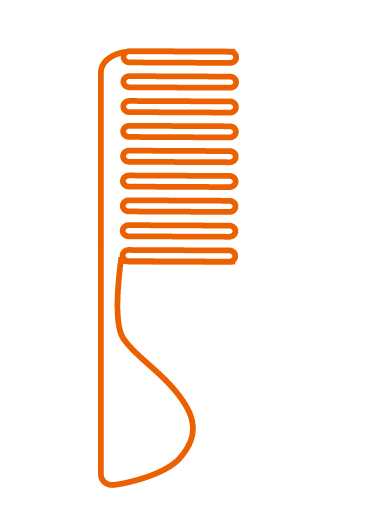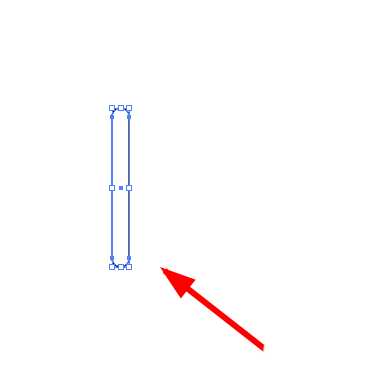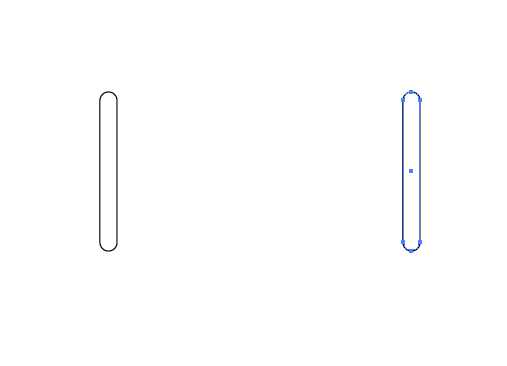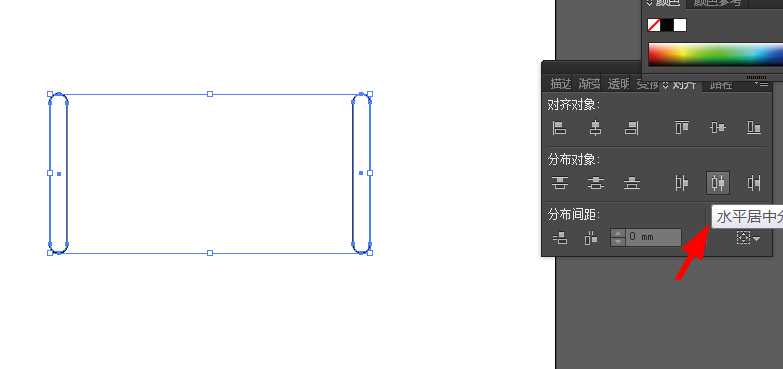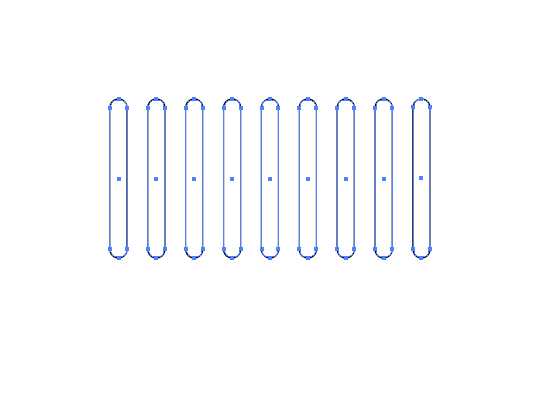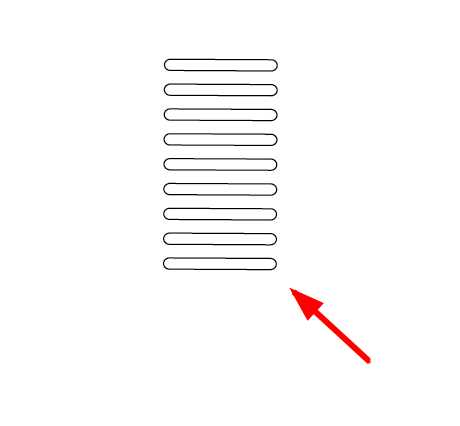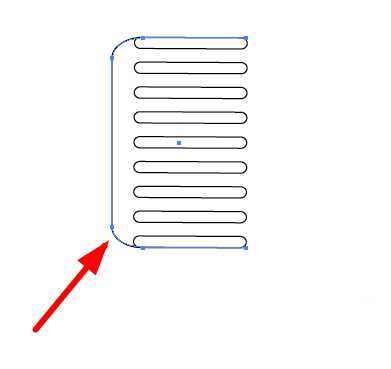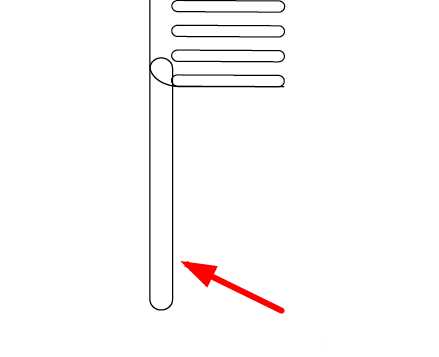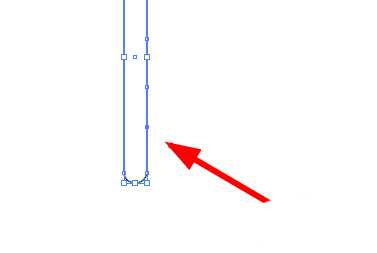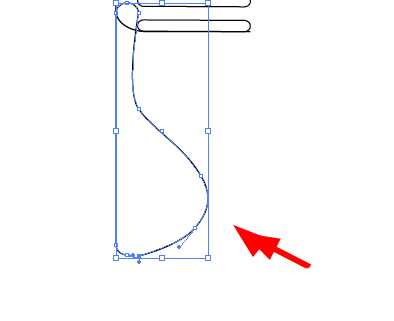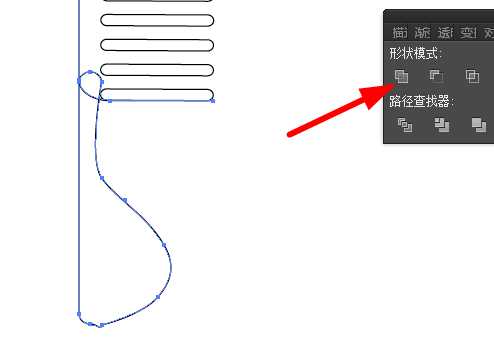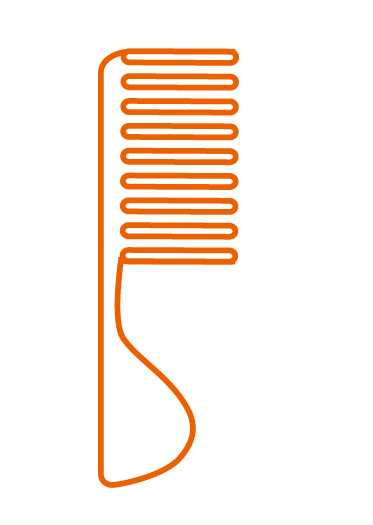DDR爱好者之家 Design By 杰米
ai中想要绘制一把梳子,该怎么绘制线条效果的梳子图形呢?下面我们就来看看详细的教程。
- 软件名称:
- Adobe Illustrator CC 2018 (AI) 中文安装版 64位
- 软件大小:
- 2GB
- 更新时间:
- 2017-10-20立即下载
1、打开软件,新建文档,如图。
2、然后我们绘制一个圆角矩形,如图。
3、按住alt键,使用选择工具移动形状,平移复制出来一个,如图。
4、点击形状,ctrl+c,ctrl+f,连续7次,然后全选,点击对齐里的水平居中分布,如图。
5、调整形状为如图。
6、绘制一个圆角矩形,然后删除掉一侧,移动到之前的形状上,如图。
7、重新绘制一个圆角矩形,如图。
8、添加几个锚点,然后使用直接选择工具,改变形状为如下图。
9、选择两个形状,执行联集,如图。
10、全选,设置描边为5像素,颜色为橘色,得到如下图。
以上就是ai设计梳子图标的教程,希望大家喜欢,请继续关注。
相关推荐:
ai怎么设计线条形状的几何图形?
AI怎么绘制线条效果的立体云图标?
AI怎么设计数据图标? ai画线条数据标志的教程
DDR爱好者之家 Design By 杰米
广告合作:本站广告合作请联系QQ:858582 申请时备注:广告合作(否则不回)
免责声明:本站资源来自互联网收集,仅供用于学习和交流,请遵循相关法律法规,本站一切资源不代表本站立场,如有侵权、后门、不妥请联系本站删除!
免责声明:本站资源来自互联网收集,仅供用于学习和交流,请遵循相关法律法规,本站一切资源不代表本站立场,如有侵权、后门、不妥请联系本站删除!
DDR爱好者之家 Design By 杰米
暂无评论...
更新日志
2025年02月19日
2025年02月19日
- 小骆驼-《草原狼2(蓝光CD)》[原抓WAV+CUE]
- 群星《欢迎来到我身边 电影原声专辑》[320K/MP3][105.02MB]
- 群星《欢迎来到我身边 电影原声专辑》[FLAC/分轨][480.9MB]
- 雷婷《梦里蓝天HQⅡ》 2023头版限量编号低速原抓[WAV+CUE][463M]
- 群星《2024好听新歌42》AI调整音效【WAV分轨】
- 王思雨-《思念陪着鸿雁飞》WAV
- 王思雨《喜马拉雅HQ》头版限量编号[WAV+CUE]
- 李健《无时无刻》[WAV+CUE][590M]
- 陈奕迅《酝酿》[WAV分轨][502M]
- 卓依婷《化蝶》2CD[WAV+CUE][1.1G]
- 群星《吉他王(黑胶CD)》[WAV+CUE]
- 齐秦《穿乐(穿越)》[WAV+CUE]
- 发烧珍品《数位CD音响测试-动向效果(九)》【WAV+CUE】
- 邝美云《邝美云精装歌集》[DSF][1.6G]
- 吕方《爱一回伤一回》[WAV+CUE][454M]